
Windows Media Player 12 heeft een antwoord op de iTunes Store via zijn mogelijkheden om online te winkelen. Je kunt bladeren door de eigen Windows Media Guide van Microsoft om gratis trailers, muziekvideo's en singles van topartiesten rechtstreeks in Windows Media Player 12 te bekijken. Of je kunt andere online contentservices bezoeken, zoals eMusic en Audible zonder Windows Media Player 12 te verlaten. Deze mogelijkheid geeft je toegang tot dynamische content, inclusief artiesten, internetradio en sneak peaks van box office-films naast de video's en muziek die lokaal op je harde schijf worden opgeslagen. In deze zelfstudie laten we u zien hoe u een winkel kiest, in online winkels bladert, nummers downloadt en streamt en navigeert door de Windows Media Guide.
Hoe een winkel te kiezen
Als u een online winkel in Windows Media Player 12 wilt kiezen, klikt u op de pijl rechts van het pictogram 'Online winkels' of 'Mediagids' net onder het navigatiedeelvenster . Kies 'Blader door alle online winkels' .
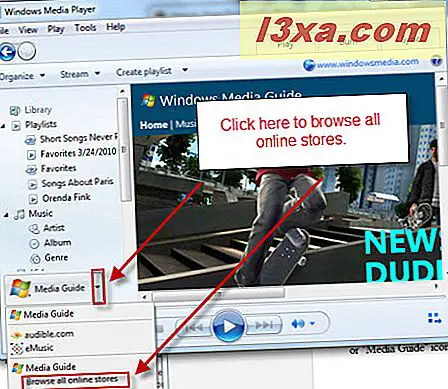 Opmerking: als u het pictogram 'Mediagids' of 'Online winkels' niet ziet, klikt u op Bestand en zorgt u ervoor dat 'Offline werken' niet is aangevinkt. Als dit is geselecteerd, schakelt u het uit en start u Windows Media Player 12 opnieuw.
Opmerking: als u het pictogram 'Mediagids' of 'Online winkels' niet ziet, klikt u op Bestand en zorgt u ervoor dat 'Offline werken' niet is aangevinkt. Als dit is geselecteerd, schakelt u het uit en start u Windows Media Player 12 opnieuw. 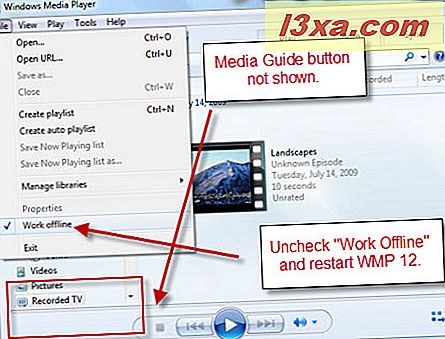
Of klik op Weergave en kies 'Online winkels' voor dezelfde opties als wanneer u op het pictogram onder het navigatiedeelvenster zou klikken.
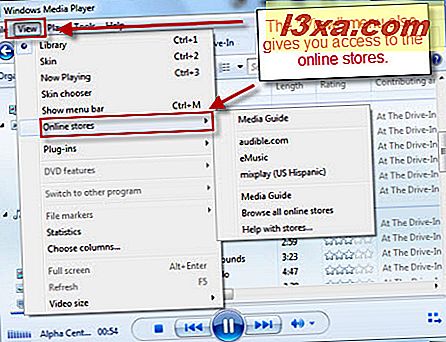
Oké, zijn we nu allemaal op dezelfde pagina? Super goed. Nadat u op 'Blader door alle online winkels' heeft geklikt, zou u naar het scherm 'Keuze van de online winkels' moeten kijken. Vanaf nu zijn de pickings relatief slank, bestaande uit Audible, eMusic en sommige Latino-winkels. Microsoft zal waarschijnlijk meer toevoegen op de weg. Hoewel het voor nu niet nodig is, kunt u de winkels op mediatype sorteren door op de hyperlinks te klikken.
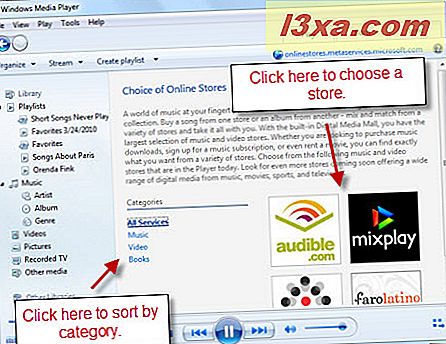
Het is misschien ook een goed moment om erop te wijzen dat de mediagids en de online winkels in feite gewoon webpagina's zijn die binnen Windows Media Player 12 worden bekeken. Voor degenen die paranoïde zijn over hackers en virussen, brengt dit wel een beveiligingsprobleem met zich mee, hoewel niet meer dan browsen in Internet Explorer misschien. Om u op uw gemak te stellen, laat Windows Media Player u uw weblocatie in de rechterbovenhoek weten. U kunt hier op klikken om de pagina ook te verversen.
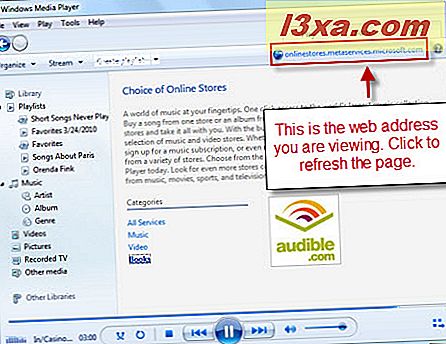
Wanneer u op een winkel klikt, controleert Windows Media Player 12 nogmaals of u het wel wilt selecteren. Zeg ja .
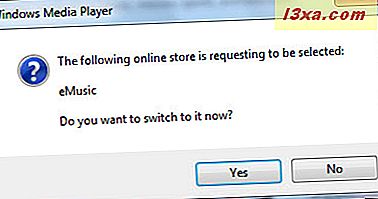
Voordat we verdergaan, klik je op de pijl rechts van het pictogram 'Online winkels' (eigenlijk zou nu het pictogram moeten worden weergegeven van de winkel die je bekijkt). U kunt klikken op 'Huidige service toevoegen aan menu' om uzelf een stap later te besparen.
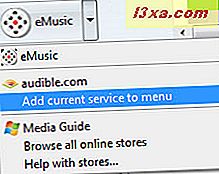
De volgende keer dat u op die pijl klikt, ziet u deze online winkel (en alle andere die u heeft toegevoegd) in het vervolgkeuzemenu. Als je er vanaf wilt, klik je gewoon op 'Huidige service verwijderen uit menu' .
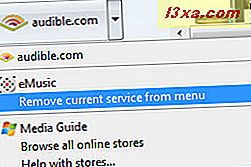
Blader door online winkels
Nu u een winkel hebt geselecteerd, kunt u beginnen met het bekijken van hun online inhoud. Zoals we al zeiden, dit is allemaal slechts een veredelde webbrowser. Dus als u overschakelt, wordt u eenvoudig naar de website van de door u gekozen service geleid, hoewel deze in Windows Media Player 12 een beetje kan worden opgeknapt. Sommige van deze services hebben gratis inhoud, maar de meeste vereisen dat u minste registreren.
Met dat gezegd zijnde, deze sites zijn meestal geoptimaliseerd voor gebruik in Windows Media Player 12, dus je kunt meestal voorbeelden en clips afspelen in Windows Media Player 12. Bijvoorbeeld, in deze screenshot, ben ik ingelogd op mijn eMusic account en een voorbeeld bekijken een album rechtstreeks in Windows Media Player 12.
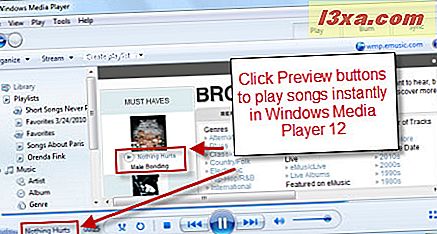
Alle online winkels hebben hun eigen interfaces en navigatieschema's, dus laten we het aan hen over om u de weg te wijzen. Maar net zo weet u dat alle transacties die u via de online winkel uitvoert, worden afgehandeld door de respectieve leverancier en niet door Microsoft. Je account is bij eMusic of Audible of voor wie je je wilt aanmelden, ondanks het feit dat je via Windows Media Player 12 toegang hebt tot de winkel.
Inhoud downloaden
Naast het streamen van content kunt u ook downloadbare content kopen. Nogmaals, elke service heeft zijn eigen systeem voor het beheren van uw aankopen en downloads. Maar af en toe zal het klikken op een downloadbaar bestand de standaard Windows download-dialoog oproepen. Hier kunt u Open kiezen om te spelen zonder op te slaan op uw harde schijf. U kunt ook op Opslaan klikken om het bestand te behouden.
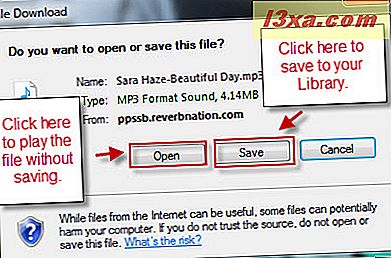
Wanneer u op Opslaan klikt, slaat u het bestand gewoon op in uw muziekbibliotheek of een andere map die wordt bewaakt door Windows Media Player 12. Als u bent vergeten hoe u uw muziekbibliotheekmappen moet instellen, gaat u terug naar Windows Media Player 12 - What's New en How It Werken.
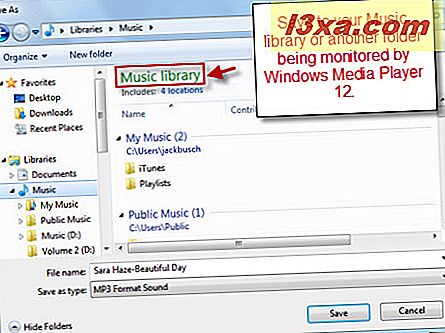
Windows Media Guide - hoe te gebruiken
De Windows Media Guide staat los van de online winkel, maar werkt grotendeels op dezelfde manier. Ook hier gebruikt u Windows Media Player 12 gewoon als een opgevoerde webbrowser om WindowsMedia.com te bezoeken. De Windows Media Guide heeft echter meer Windows Media Player 12-vriendelijke inhoud, waaronder gratis filmtrailers, aanbevolen artiesten en internetradio. De filmtrailers en gratis muziekvideo's werken op dezelfde manier als in de andere online winkels - klik gewoon om ze meteen in Windows Media Player 12 te bekijken. Als u bijvoorbeeld op deze Robin Hood-advertentie klikt, wordt de trailer meteen in de modus Nu afspelen afgespeeld .
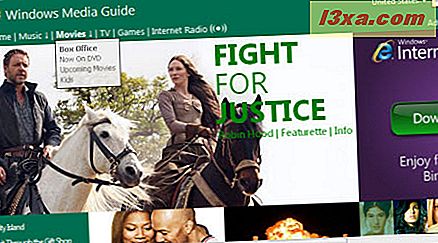
Wanneer de video is afgespeeld, kunt u terugkeren naar de mediabibliotheek om terug te gaan naar de mediagids.
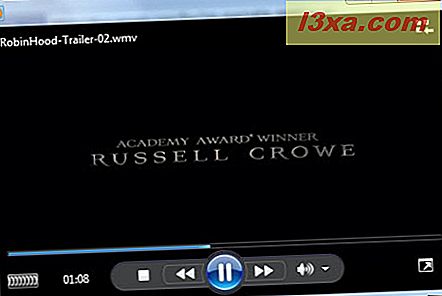
Hoe naar internet-radio te luisteren
De functie Internetradio in Windows Media Player 12 is bijzonder geschikt. Je kunt op genres door radiostations bladeren en op Listen klikken om direct met streamen te beginnen. U kunt ook op Bezoek klikken om naar de website van het station te gaan. Hiermee wordt de website geopend in uw standaardbrowser.
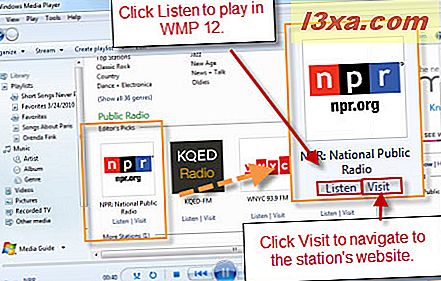
Aan de rechterkant houdt Windows Media Player 12 uw recent beluisterde stations bij.
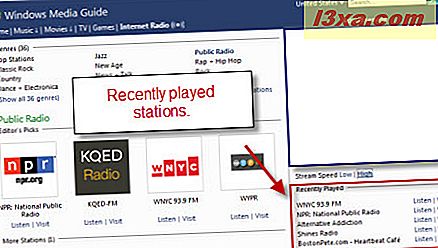
Je ziet ook een optie waarmee je kunt kiezen tussen lage en hoge streamsnelheden. Je huidige keuze is vetgedrukt. We vermoeden dat je deze functie niet nodig zult hebben omdat A) IEDEREEN dial-up heeft deze dagen? en B) Windows Media Player 12 detecteert automatisch uw snelheid standaard wanneer deze de stream initieert. Ik schakelde het in op mijn breedbandkabelverbinding en merkte geen verschil.
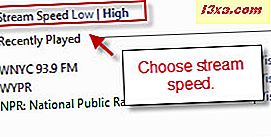 Opmerking: als u om welke reden dan ook auto-detectie van uw verbindingssnelheid wilt uitschakelen, klikt u op Extra en kiest u Opties . Klik op het tabblad Prestaties op 'Verbindingssnelheid kiezen ' en kies een snelheid in het vervolgkeuzemenu. U kunt de buffer ook wijzigen als u dat wilt. Dit is handig als u een zeer langzame verbinding hebt die schokkerig geluid produceert. Als u de buffer hoger instelt, wordt het afspelen gepauzeerd totdat een bepaalde hoeveelheid inhoud is geladen om haperingen te verminderen. We raden u aan de standaardinstellingen te behouden, tenzij u ernstige prestatieproblemen ondervindt. Klik op Toepassen en vervolgens op OK zodra u klaar bent.
Opmerking: als u om welke reden dan ook auto-detectie van uw verbindingssnelheid wilt uitschakelen, klikt u op Extra en kiest u Opties . Klik op het tabblad Prestaties op 'Verbindingssnelheid kiezen ' en kies een snelheid in het vervolgkeuzemenu. U kunt de buffer ook wijzigen als u dat wilt. Dit is handig als u een zeer langzame verbinding hebt die schokkerig geluid produceert. Als u de buffer hoger instelt, wordt het afspelen gepauzeerd totdat een bepaalde hoeveelheid inhoud is geladen om haperingen te verminderen. We raden u aan de standaardinstellingen te behouden, tenzij u ernstige prestatieproblemen ondervindt. Klik op Toepassen en vervolgens op OK zodra u klaar bent. 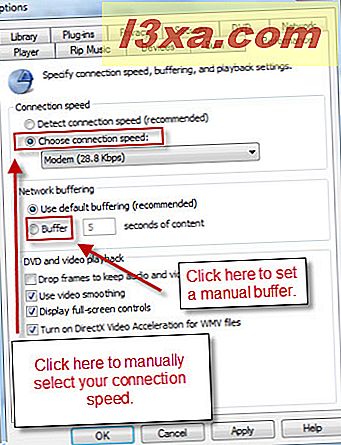
Zoeken in de Windows Media Guide
In de rechterbovenhoek ziet u een zoekvak. U kunt de Windows Media Guide doorzoeken door een artiest, nummer of albumnaam of een andere belangrijke term in te typen. In dit voorbeeld heb ik een zoekopdracht uitgevoerd naar Cat Stevens . U krijgt twee reeksen resultaten: die bovenaan worden geopend in Windows Media Guide binnen Windows Media Player 12. De resterende resultaten onder de vouw zijn van overal op het web (zoals YouTube en DailyMotion) en openen in uw standaard browser, indien erop wordt geklikt.
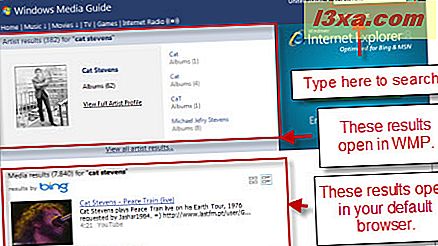
Conclusie
Via Windows Media Player 12 kunt u bladeren door de Windows Media Guide en andere online winkels. Vanaf hier kunt u direct nummers downloaden, streaming-inhoud afspelen en naar internetradio luisteren. Hoewel de interface grotendeels hetzelfde is als het bekijken van deze sites via Internet Explorer, zijn de online winkels en Windows Media Guide-pagina's geoptimaliseerd om goed te spelen met Windows Media Player 12. Het algemene effect is een browse-ervaring die een beetje meer vrije vorm en meeslepend dan iTunes, maar mist een gecentraliseerd account via Microsoft voor betaalde inhoud. Met dat gezegd zijnde, als u al een Audible- of eMusic-account hebt, kunt u met Windows Media Player 12 uw bibliotheek naadloos integreren met uw gekochte inhoud. Al met al biedt Windows Media Player 12 een eenvoudige en handige manier om nieuwe muziek te ontdekken en aan te schaffen.



